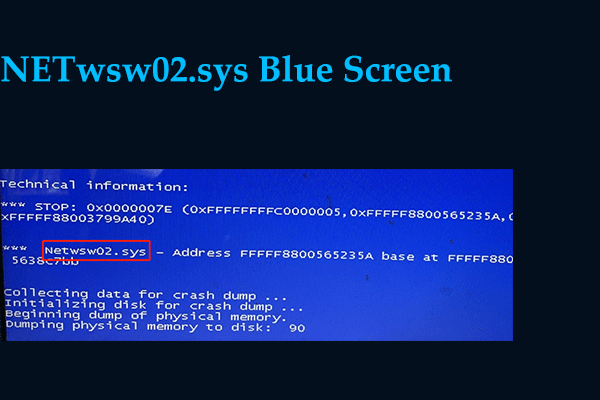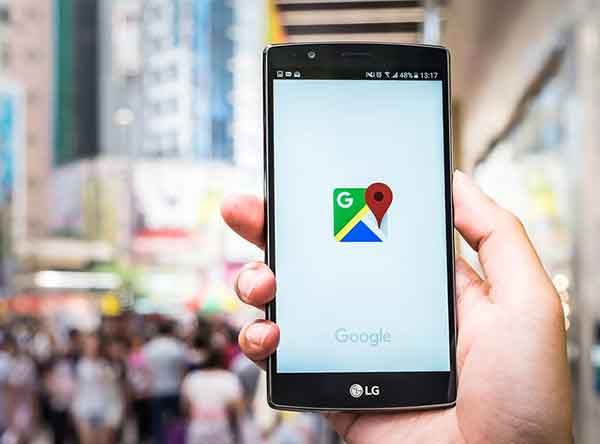Как улучшить презентации PowerPoint с помощью iSlide

В этом руководстве мы предлагаем iSlide, инструмент, интегрированный в PowerPoint, который может предоставлять нам презентации, диаграммы и другую графику. Одна из основных проблем, с которыми мы можем столкнуться при использовании PowerPoint, – это отсутствие необходимых ресурсов для украшения и завершения текста наших презентаций.
За прошедшие годы в PowerPoint было внесено множество улучшений, и в настоящее время вы можете загружать шаблоны прямо из приложения и получать доступ к значкам, векторным рисункам и даже искать изображения в Интернете. Но все можно улучшить.
iSlide – отличный инструмент, уже установленный и интегрированный с версией PowerPoint для Windows, который добавляет новую панель инструментов, с которой вы можете получить доступ к его функциям и вспомогательным материалам.
Давайте посмотрим на все, что предлагает iSlide, чтобы наши презентации PowerPoint выделялись среди всех остальных.
Шаблоны и другие ресурсы
Во-первых, чтобы пользоваться iSlide, нам потребуются Windows 7, 8 или 10 и Microsoft Office в его версиях 2010, 2013, 2016, 2019, Office 365 или WPS Office.
Установка очень проста. По сути, добавьте новую вкладку или меню в Office или WPS Office, из которого у нас будет доступ к более чем 180000 ресурсов в виде шаблонов, тем, значков и другой графики.
Когда вы впервые откроете Office или WPS Office, вы увидите презентацию iSlide, а затем вам будет предложено продолжить регистрацию, которую вы также можете сделать позже, нажав «Временно пропустить вход».
Библиотеки – одна из самых интересных частей iSlide, ориентир для улучшения наших презентаций PowerPoint с помощью: тем, цветовых схем, диаграмм, значков, изображений и векторных рисунков.
Автоматизированная деятельность
Чем iSlide выделяется среди конкурентов? iSlide уникален благодаря функциям редактирования и дизайна, а также набору инструментов для лучшей работы с диаграммами, изображениями или текстом.
Кроме того, в «Стандартных спецификациях» у вас будет возможность равномерно унифицировать детали презентации PowerPoint и не смешивать шрифты или цвета случайным образом. Вы сможете быстро и легко объединить шрифты, стили абзацев, направляющие и цвета.
Кроме того, с помощью кнопки «Анимация» у вас также есть возможность активировать анимированные переходы между двумя слайдами из четырех доступных.
Наконец, с помощью раскрывающейся кнопки «Инструменты» вы можете: объединять изображения, сжимать презентацию PowerPoint, устанавливать таймер между слайдами и т. Д.
Да PowerPoint видео
В раскрывающемся меню «Инструменты» вы также найдете несколько вариантов: экспорт презентации PowerPoint из iSlide (например, преобразование изображений), извлечение изображений, сохранение в виде презентации только для чтения, экспорт источников или преобразование презентации PowerPoint в видео. .
Имейте в виду, что меню «Экспорт видео» похоже на PowerPoint. В частности, вы можете выбрать качество видео в соответствии с вашими намерениями: вы хотите загрузить его в Интернет или вы хотите представить на большом экране?
Здесь действительно от этого зависит. Вы также можете изменить разрешение и продолжительность каждого слайда.
Бесплатно или по подписке
iSlide в некоторой степени бесплатен. Хотя у вас есть легкий доступ к большинству функций и элементов библиотеки ресурсов, iSlide довольно настойчив с регистрацией (конечно, бесплатно).
С другой стороны, некоторые ресурсы ограничены пользователями, производящими оплату подписки, что вы всегда можете сделать позже.
В некоторых меню отображаются тексты на китайском языке, но в остальном приложение очень практично, хорошо интегрируется в PowerPoint и поможет вам обогатить ваши презентации множеством новых элементов.